Drucken mehrerer Seiten auf eine Seite (N auf 1)
Mit dieser Funktion können Sie beim Druck einer PDF- oder XPS-Datei automatisch mehrere Seiten reduzieren, um sie auf einem Blatt zu drucken. Sie können die Verkleinerung für 2, 4, 6, 8, 9 oder 16 Seiten auf ein Blatt einstellen.
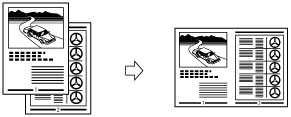
Die Vorgehensweise für den Druck von Dateien, die auf dem Speichermedium gespeichert sind, wird in diesem Abschnitt beispielhaft erklärt.
|
WICHTIG
|
|
Sie können diese Funktion nur zum Drucken von PDF- oder XPS-Dateien verwenden.
|
1.
Berühren Sie nacheinander die Tasten [Zugang zu gesp.Dateien] → [Speichermedium].

2.
Wählen Sie das gewünschte Speichermedium → Wählen Sie den Speicherplatz der Datei, die Sie drucken möchten.
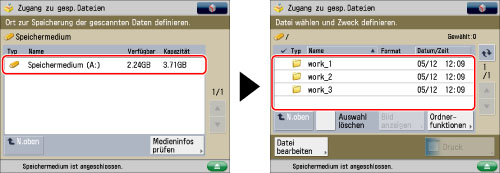
3.
Wählen Sie die gewünschte Datei → Berühren Sie die Taste [Druck].
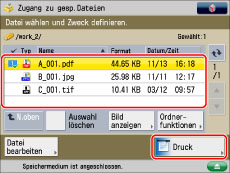
4.
Berühren Sie nacheinander die Tasten [Optionen] → [N auf 1].

Nähere Informationen zum Wechsel des Papierzufuhrmediums finden Sie im Abschnitt "Papierwahl".
5.
Wählen Sie den Typ von N auf 1.

Um die Reihenfolge des Layouts auszuwählen, berühren Sie die Taste [Details einstellen] → Wählen Sie die Reihenfolge des Layouts → Bestätigen Sie durch Berühren der Taste [OK].
Wenn Sie die Einstellungen nicht durch Berühren der Taste [Details einstellen] ändern, gilt folgende Reihenfolge:
|
2 auf 1:
|
Links → Rechts
|
|
Alle anderen Optionen außer <2 auf 1>:
|
Oben links → Oben rechts → Unten links → Unten rechts
|
Sie können die Taste [Doppelseit. Druck] berühren, um Einstellungen für den doppelseitigen Druck festzulegen.
Um das Papierformat zu ändern, berühren Sie die Taste [Ändern] für <Papierformat> → Wählen Sie das Papierformat → Bestätigen Sie durch Berühren der Taste [OK].
|
HINWEIS
|
|
Das Kopiersystem wählt den Zoomfaktor automatisch auf der Grundlage von Original- und Papierformat.
|
6.
Berühren Sie nacheinander die Tasten [OK] → [Schließen].
|
WICHTIG
|
|
Nähere Informationen zu den möglichen Funktionskombinationen finden Sie im Abschnitt "Nicht verfügbare Funktionskombinationen".
|